|
Les Tutoriels Traduits de
VaZsu
avec son aimable
autorisation
***

Merci beaucoup à
VaZsu
de m'avoir donné l'exclusivité
de la traduction française de
ses tutoriels
***
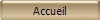
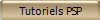
***
Ces traductions
m'appartiennent
Il est strictement interdit de les copier ou de les distribuer sur le Net
Les tutoriels sont la propriété de leurs
auteurs
***
Tutoriel 182
vous trouverez l'original de ce tutoriel
ICI
***
Ce
tutoriel a été réalisé
dans PSP X9 mais peut être effectué dans les autres versions PSP
Ces traductions
m'appartiennent
Il est strictement interdit de les copier ou de les distribuer sur le Net
***
Filtres
:
ICI
Mehdi/Waby Labs/Sorting
Tiles
***
Matériel :

***
Les
tubes sont offerts à usage personnel
Vous n'avez pas la permission de placer ces tubes
sur un autre site sans la permission du créateur
***
 |
Cette flèche pour marquer votre ligne
Clic gauche pour la déplacer
|
***
** Ouvrir les tubes , les
dupliquer et fermer les originaux
Couleurs du tutoriels :
**
Placer en avant-plan la couleur
#3e002e
et en arrière-plan la
couleur #bc0731
**Votre Palette de style se présente ainsi:
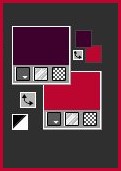
1 - Fichier/Nouvelle image transparente de 1200 x 750 pixels
**Effets/Mehdi/Waby Labs
réglages
suivants :
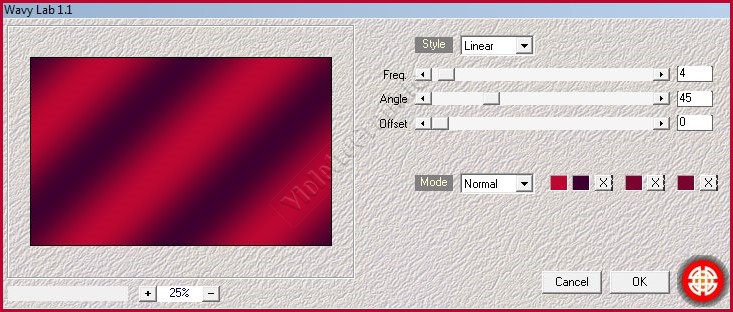
**Fichier/Enregistrer sous
Mettre de côté
2 - Fichier/Nouvelle image transparente de 1200 x 750 pixels
**Effets/Mehdi/Waby Labs
réglages
suivants :
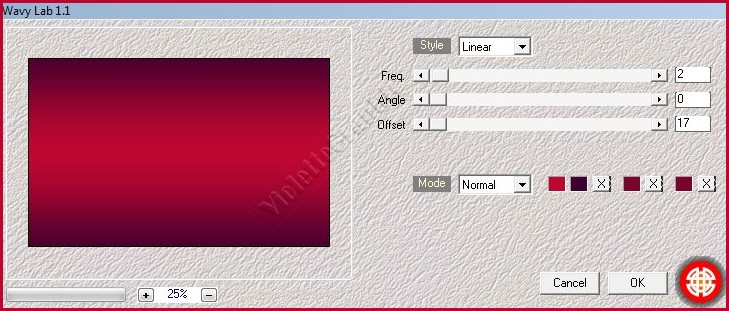
**Fichier/Enregistrer sous
Nous continuons à travailler sur ce fichier
3 - Effets/Unlimited/Tramage/Cirquelate
réglages
suivants :
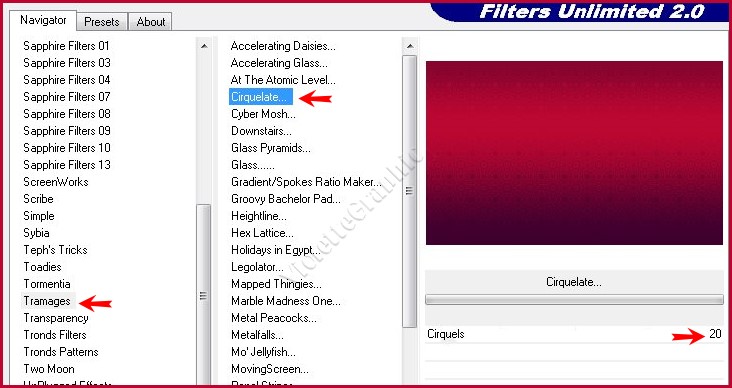
4 - Effets/Simple/Quick Tile
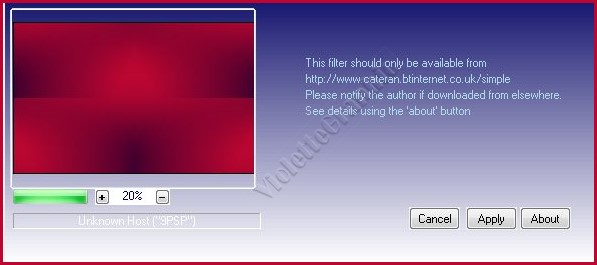
5 - Effets/Simple/Blitz
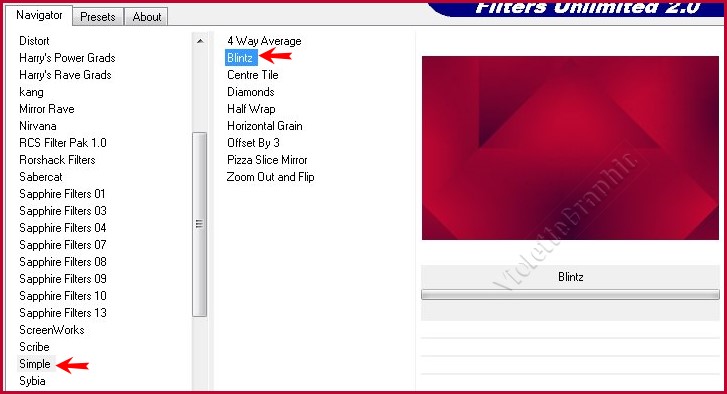
6 - Activer le tube line.png
Edition/Copier/Edition/Coller
comme nouveau calque
Placer comme ci-dessous:
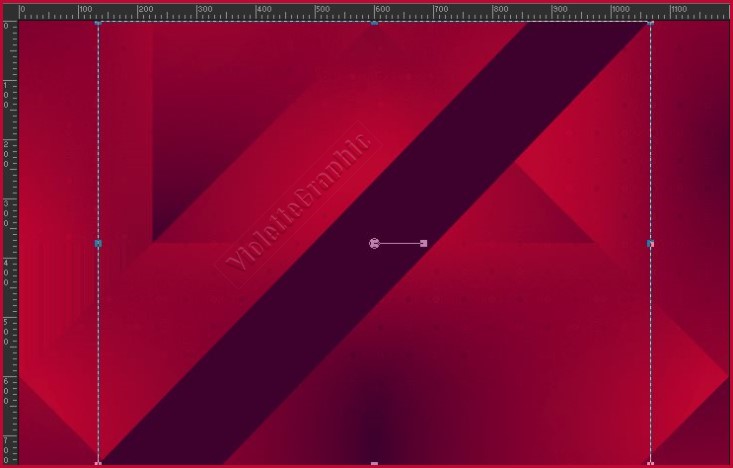
**Calques/Fusionner Tous
7 -
Effets/Vanderlee/Unplugged X/Vertical Tile réglages
suivants :
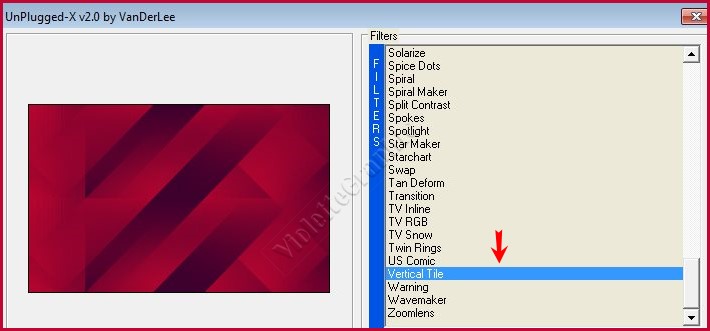
8 - Effets/Mehdi/Weaver
réglages
suivants :
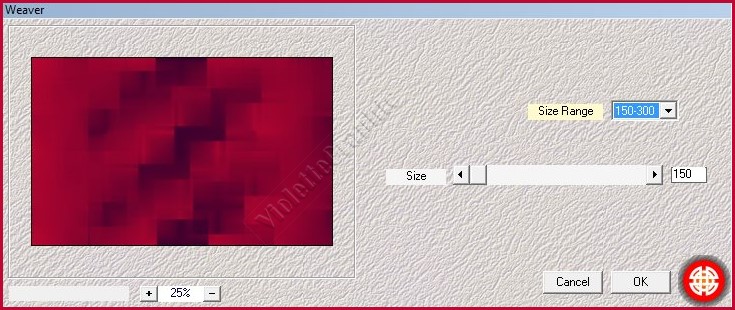
9 - Activer l'image mise de côté
Faire une copie et fermer
**sur la copie
**Activer le masque mask.jpg
Calques/Nouveau calque de masque/à partir d'une image/Ajout d'un
masque à partir d'une image
sélectionner
le
masque mask.jpg
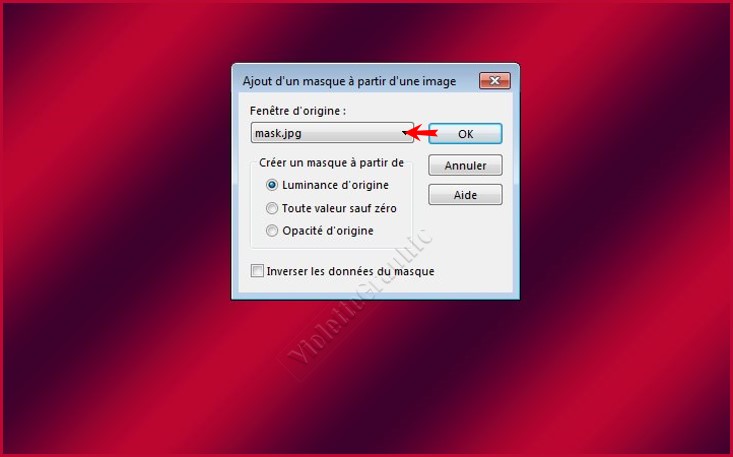
**cocher luminance d'origine
**Dans la Palette des calques
clic droit sur le calque groupe /Fusionner le groupe
10 - Edition/Copier/Edition/Coller
comme nouveau calque
Placer sur le côté gauche comme ci-dessous:
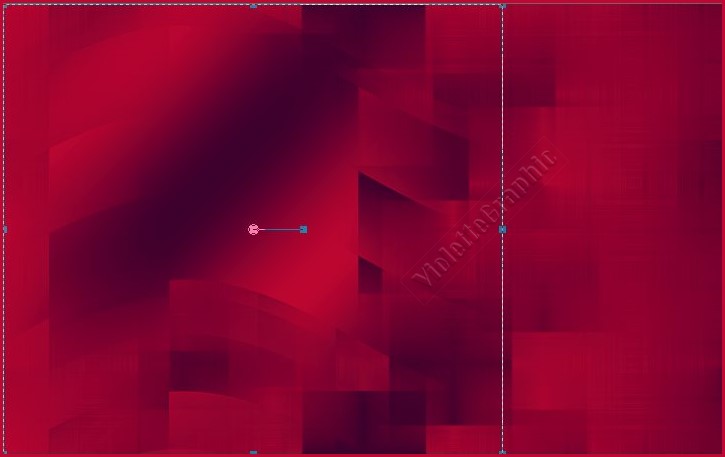
Effets/Effets de bords/Accentuer
11 -
Effets/AP Lignes/ Silverlining /Dotty Grid réglages
suivants :

**Calques/Fusionner tout
Image/Ajouter une bordure de : 1 pixel couleur #fffffff
Mettre de côté
12 - Ouvrir de nouveau votre première image enregistrée
**Effets/AP Lignes/ Silverlining /Backslash réglages
suivants :
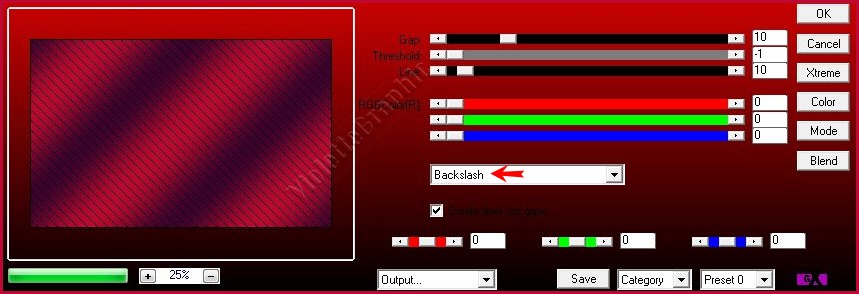
13 - Effets/AAA Frame/Foto frame réglages suivants
:
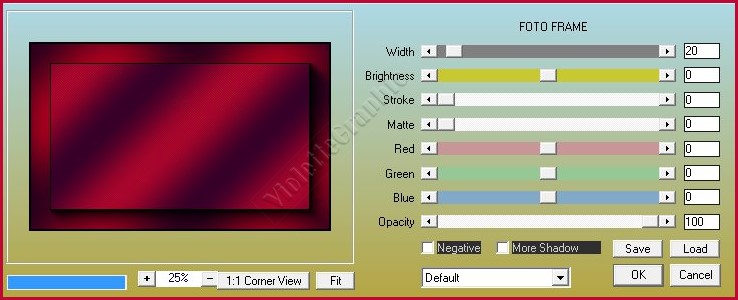
14 -
Sélection/Sélectionner Tout
**Sélection/modifier/Contracter de
55 pixels
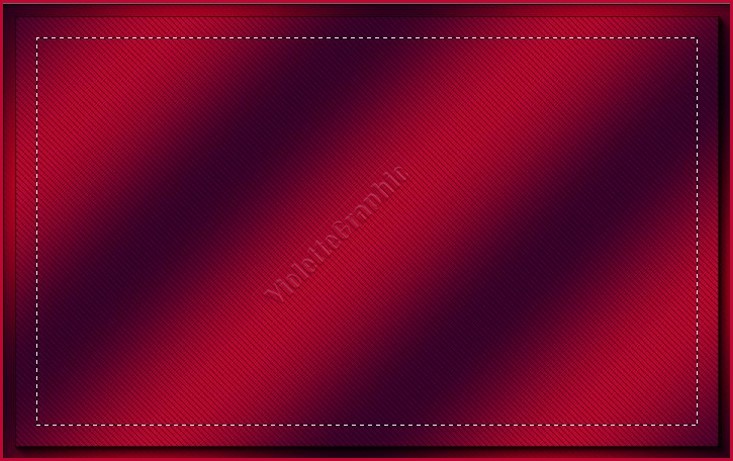
15 - Reprendre le travail mis de côté
Edition/Copier/Edition/Coller
dans la sélection
16 - Effets/Effets
3D/Ombre Portée
: 15/15/100/25/couleur #000000
Sélection/Ne rien sélectionner
** Activer le tube
Glass decor.png
Edition/Copier/Edition/Coller
comme nouveau calque
**Activer l'outil sélecteur placer ces réglages X: 859
/ Y: -3
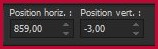 Touche "A" pour désélectionner 10-Effets/Effets
3D/Ombre Portée
: 10/10/70/20/couleur #000000
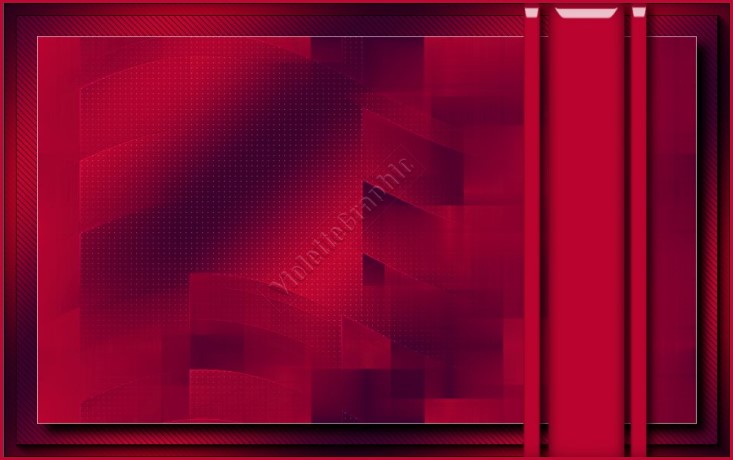
17 - Activer le tube
Autumn Image.jpg
Faire une copie
Fermer l'original et reprendre la copie
**Image/Redimensionner à 30%/décocher " Redimensionner tous les
calques"
Edition/Copier/Edition/Coller
comme nouveau calque
**Activer l'outil sélecteur placer ces réglages X: 839/ Y:
111
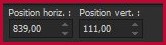 Touche "A" pour désélectionner
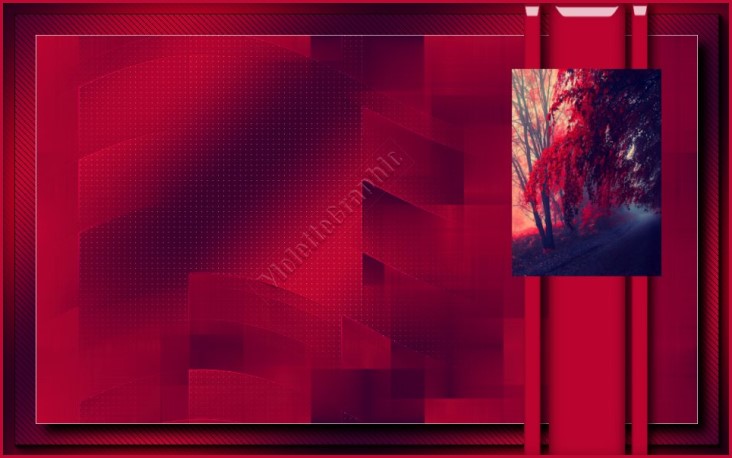
18 - Activer l'outil sélection et cliquer sur l'icone
zone opaque du calque:

Votre image est sélectionnée
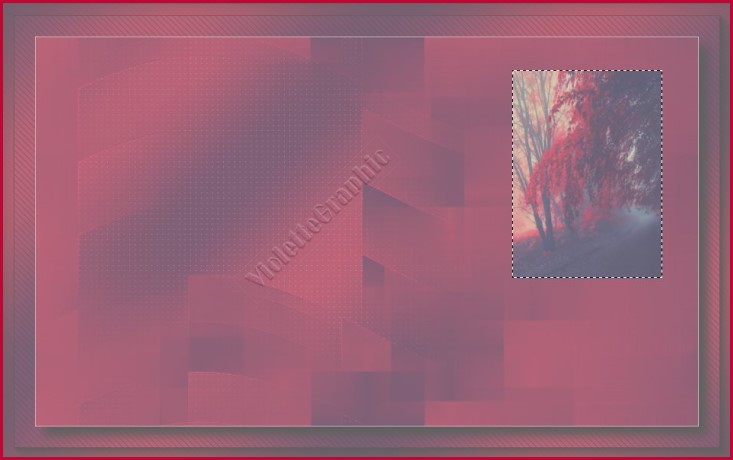
19 - Activer le calque supérieur
Calques/Nouveau calque Remplir de couleur #c0c0c0
Opacité de 50%
20 - Sélection/Modifier/Sélectionner les bords de la sélection
réglages suivants:
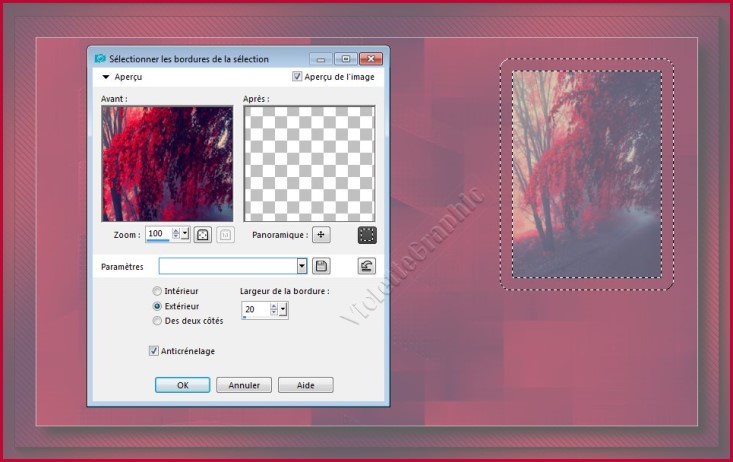
21 - Sélection/Transformer la
sélection en calque
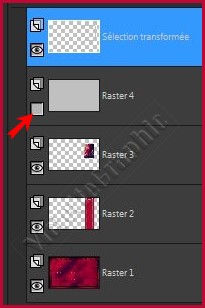
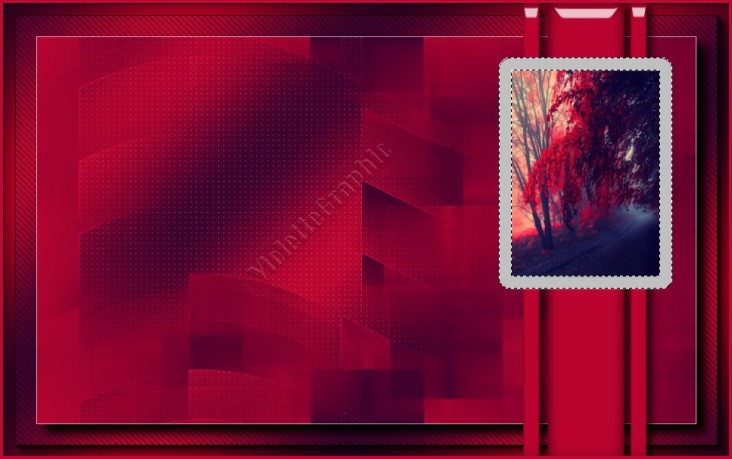 Sélection/Ne rien sélectionner
22 - Effets/Effets
3D/Ombre Portée
: 10/10/70/20/couleur #000000
23 - Activer
l'outil stylo, styles de ligne: losange/largeur : 10 pixels
en premier-plan la couleur #cc0c0/arrière-plan fermé
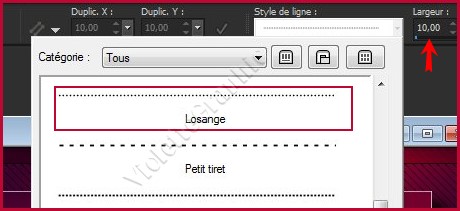
Tracer trois petites lignes comme ci dessous:
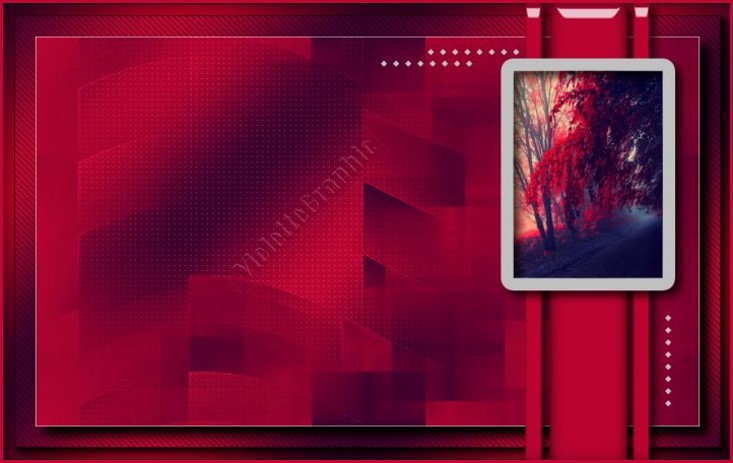
24 - Ensuite avec le style de ligne: plein/ largeur: 2 pixels
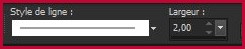
Tracer les lignes obliques
**ensuite avec le style de ligne : extrémité de flèche
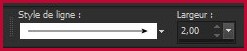
tracer le ligne verticale
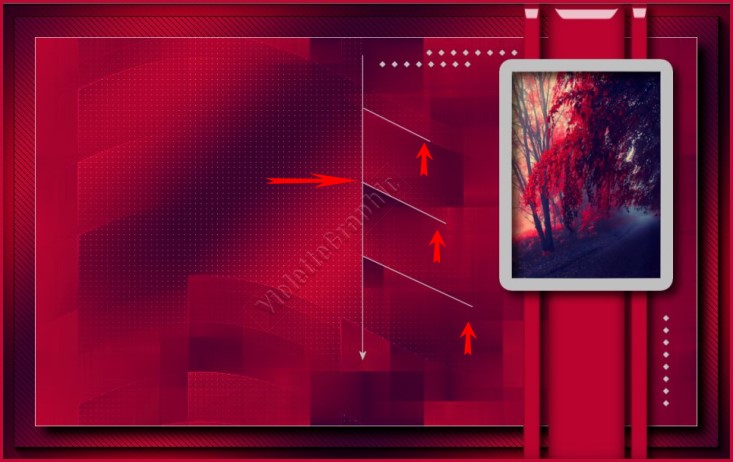
25 - Activer le tube
Jewerly Button.png
Image/Redimensionner à 30%/décocher " Redimensionner tous les
calques"
Edition/Copier/Edition/Coller
comme nouveau calque
Dupliquer deux fois et p lacer comme ci-dessous:
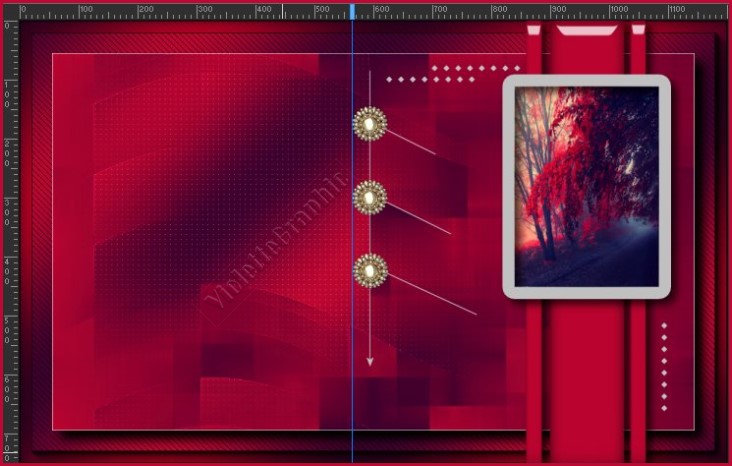
26 - Activer le tube sign.png
Edition/Copier/Edition/Coller
comme nouveau calque
Placer comme sur l'image finale

27 - Activer le tube Cady
Tube .png
Image/Miroir
Edition/Copier/Edition/Coller
comme nouveau calque
**Activer l'outil sélecteur placer ces réglages X: 26/ Y:
8
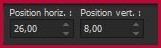 Touche "A" pour désélectionner

**Effets/Effets
3D/Ombre Portée
: 15/15/70/30/couleur #000000
28 - Placer votre signature
** Calques/Fusionner Tout
29
-
Redimensionner 1000 pixels
Réglages/Netteté
/Masque flou : 2/30/2/Luminance
non coché
30 -
Exporter en JPEG
Optimisé
Une autre version:
***
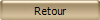
***
Année 201 7
***

|